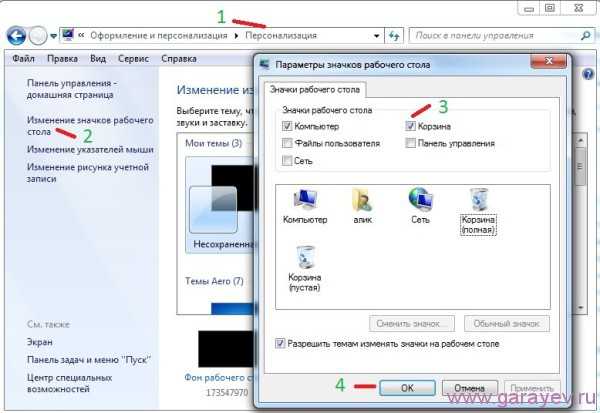Как зарегистрироваться в скайпе через компьютер
Как зарегистрироваться в скайпе (Skype)
Скайп — это очень удобная программа для бесплатных аудио и видео звонков. Если вы еще не пользовались ею, то вам нужно сначала скачать и установить скайп на свой компьютер, а также зарегистрироваться в нем. Процесс регистрации не вызывает затруднений, но если вы новичок, лучше сделать это на моем примере.
Регистрация в программе Skype и получение аккаунта Microsoft
Для того, чтобы начать пользоваться программой скайп вам обязательно нужен логин и пароль. Получить его можно на официальном сайте www.skype.com. Процесс получения логина и пароля происходит на русском языке, если в точности следовать моей инструкции.
Для начала кликаем вверху на меню Войти и выбираем пункт «Зарегистрироваться«.
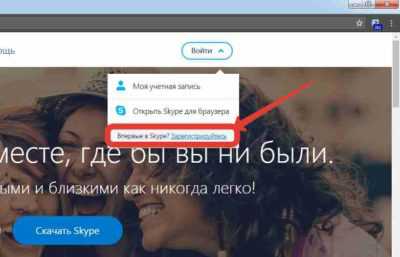 регистрация в Skype
регистрация в Skype В следующем окне вам нужно указать номер вашего мобильного телефона и придумать пароль. Пароль делайте сложный, который было бы непросто подобрать. Не используйте комбинации вроде 12345678 или qwertyui. Пароль должен быть длиной не менее 8 знаков. В нем могут быть латинский буквы, цифры и специальные символы. Также обязательно используйте буквы в разном регистре (строчные и заглавные).
Номер телефона используется для того, что бы во-первых, уменьшить количество спам-регистраций, а во-вторых, вам, если вы, например, забудете пароль, будет намного легче его восстановить.

В следующем окне вы добавляете сведения о себе — имя и фамилию. Данные имя и фамилия будут отображаться в информации о вас в программе скайп. Если вы не укажете их, то вас не смогут найти ваши знакомые и друзья, если они захотят сделать это. Указывайте свои данные правильно и нажимайте Далее.

Теперь вам на телефон придет 4 значный код, который нужно ввести в это поле. Вводите код и нажимайте Далее.
 окно ввода смс кода
окно ввода смс кода Процесс регистрации и получения аккаунта скайп завершен. В качестве логина используйте свой номер телефона, ну а пароль мы ранее уже придумали.
Как скачать скайп на компьютер
Обязательно скачивайте скайп только с официального сайта. Это будет является гарантией того, что вы не получите на свою беду вирусов или троянов. В данный момент программа Skype полностью поддерживает русский язык и все версии Windows, вплоть до 10. Переходите по этой ссылке на страницу загрузки и нажимайте кнопку Скачать Skype для Windows
 Кнопка скачать Skype
Кнопка скачать Skype Сохраните на компьютер файл SkypeSetup.exe
 skypesetup.exe
skypesetup.exe и запустите его
 Запуск skypesetup.exe
Запуск skypesetup.exe В процессе установки программы выберите русский язык и нажмите Далее.
 установка Skype на компьютер
установка Skype на компьютер Через несколько минут процесс установки программы будет завершен.
Вход в Skype
Открывайте главное окно программы и вводите свой номер телефона в формате +7 ххх ххх хх хх и придуманный вами ранее пароль. Процесс установки и регистрации в скайпе завершен. Поздравляю! )
Если данная статья помогла вам, пожалуйста, поделитесь ею на стене в своей социальной сети. Это будет лучшей благодарностью для меня? Спасибо!
Вам также может быть интересно:
- В процессе установки или при запуске Skype возникла ошибка с файлом msvcp140.dll? Как исправить читайте здесь;
- Как самостоятельно зарегистрировать себе почтовый ящик на Mail.Ru или Gmail;
- Как зарегистрироваться на Одноклассниках без телефона;
itech-master.ru
Как зарегистрироваться в Скайпе
19 апреля 2016 в 19:08 Руководства, Помощь Регистрация в Скайпе это заполнение простой формы с целью создать новую учётную запись (аккаунт) Skype. Данный процесс занимает не больше 1-2 минут и не представляет ничего трудного. В Скайпе можно зарегистрироваться разными методами (например, в Skype для Android, Mac и iOS форма регистрации доступна в самом приложении), но в этом руководстве расскажу про универсальный способ регистрации, когда учётная запись создаётся в браузере на официальном сайте. Перед тем как продолжить, хочу обратить внимание на следующее:
- Не важно где и как вы создали учётную запись, с её помощью можно авторизоваться на любом компьютере, планшете, телефоне или в браузере.
- На одном адресе электронной почты можно зарегистрировать множество учётных записей Skype с возможностью использовать всех одновременно.
- Если желаете, чтобы вашим знакомым было проще найти вас в Скайпе, при заполнении формы укажите только достоверные данные.
- Откройте страницу https://login.skype.com/registration?setlang=ru Я специально привёл эту ссылку чтобы форма регистрации была на русском языке. Но страница доступна и на других языках, включая украинский и болгарский.
- Введите имя и фамилию Эта информация является обязательной и как уже сказал, чтобы вас могли легче найти, укажите достоверные данные. Если желаете сохранить анонимность, введите инициалы.
- Укажите адрес вашей электронной почты Тоже является обязательным, но в отличие от имени и фамилии, он не показывается никому. Электронная почта нужна чтобы восстановить доступ к учётной записи. В принципе, можно зарегистрироваться без реальной электронной почты, поскольку она не проверяется, но настоятельно не рекомендую делать этого. Кстати, на этом шаге может возникнуть проблема с полем «Введите адрес эл. почты ещё раз» — данное поле не «активируется» если вставить емайл используя правый клик мышки. Поэтому, либо введите его вручную, либо нажмите Ctrl+V.

- Укажите личные данные Обязательным здесь является только страна и язык, город и дату рождения укажите только при желании. Эти данные видны всем пользователям, поэтому если хотите, чтобы вас нашли знакомые, укажите достоверные данные.

- Придумайте Skype Логин Самый важный шаг в процессе регистрации — придумать имя пользователя Skype. Не важно для чего создаётся учётная запись, помните, что в отличие от других данных, логин Skype нельзя изменить. И, хорошенько подумайте, как будет выглядеть ваше имя пользователя, например, на визитной карточке или на странице с вашими контактами (я к тому, что для директора фирмы, учителя или любого «серьёзного человека» логин alfa_samec_007, мягко сказать, не совсем подходит).
- Укажите пароль Не менее важный шаг, указать сложный пароль, чтобы злоумышленники не угадали его. И как в случае с адресом электронной почты, заполните вручную поле «Повторить пароль».
- Подтвердите подписку на рассылку Если не хотите получить новости о программе Skype или о специальных предложениях, снимите флажок напротив опции «Получать сообщения».
- Пройдите антиспам проверку На этом шаге введите символы отображённые на картинке, чтобы доказать, что вы человек а не бот. Регистр букв не имеет значение, поэтому можете писать код используя строчные буквы.

- Завершите регистрацию Последнее что осталось сделать, подтвердить, что согласны с условиями использования Skype, нажимая кнопку «Я согласен — Далее».

www.skaip.su
Как зарегистрироваться в Скайпе бесплатно
Содержание
- Регистрация через сайт
- Регистрация из программы
Регистрация в Скайпе может проводиться двумя способами. Как в первом, так и во втором случае этот процесс не представляет собой ничего сложного и происходит просто и быстро (за несколько минут), к тому же совершенно бесплатно.
Регистрация через сайт
Если вы хотите зарегистрироваться в Skype, выполните следующие действия. Пошаговая инструкция:
- Зайдите на компьютере (на ноутбуке) в браузер, проверив предварительно наличие доступа к интернету.
- Введите в адресной строке открытого браузера адрес официального сайта, предоставляющего программу Скайп: www.skype.com.
- Все должно сразу отобразиться на русском языке. Справа вверху вы увидите надпись «Войти» – нажмите на нее. Вы увидите открывшееся меню с такими подпунктами: «Моя учетная запись», «Открыть Skype для браузера». Ниже (под этими пунктами меню) будет такой текст «Впервые в Skype? Зарегистрируйтесь».
- Нажмите на ссылочку «Зарегистрируйтесь».
- В открывшемся новом окне регистрации нужно заполнить все поля (об этом напоминает соответствующая надпись «Эти сведения обязательны»): страна с кодом телефонной связи, номер телефона, пароль, адрес электронной почты.
- Нажмите поочередно на ссылки «Соглашения об использовании служб Майкрософт» и «Заявления о конфиденциальности и файлах cookie», расположенные внизу страницы, чтобы прочитать их (они будут открываться в новых вкладках).
- Нажмите «Далее».
- После этого приступайте к заполнению данных: страна, телефон (только свой), пароль. Если вы хотите, чтобы пароль для подтверждения пришел не на телефон, а на адрес электронной почты, нажмите «Использовать существующий адрес электронной почты».
- Нажмите «Далее».
- Откроется окно «Добавление сведений». Введите фамилию и имя.
- Нажмите «Далее». Откроется окно, где вас уведомят, что код подтверждения отправлен на введенный ранее номер телефона (или на «мыло» - электронный почтовый адрес, указанный вами ранее). Введите его и нажмите «Далее». После верного подтверждения (ввода четырехзначного кода) учетная запись будет создана. Откроется браузерная (бета) версия Скайпа. Для начала общения нажмите «Начало работы».

Еще один путь регистрации на официальном сайте — создать учетку в Майкрософте. Чтобы правильно зарегистрироваться в Скайпе, можно сделать так:
1.Перейдите по ссылке https://signup.live.com и вы окажетесь в форме для заполнения личных данных. Пусть вас не смущает тот факт, что создаете вы после перехода по вышеуказанной ссылке учетную запись Microsoft, это в данном случае то же, что и зарегистрироваться в Скайпе, так как Майкрософт купила данный мессенджер и все права на него.

2.Введите такие данные, как: имя, фамилия, адрес электронной почты, пароль (нужно для верности ввести его два раза), страна, дата рождения, пол, капчу (защиту от роботов и ботов).
Если вы — начинающий пользователь интернета без электронной почты, нажмите синюю ссылку «Получить новый адрес электронной почты».
3.Нажмите «Создать учетную запись».
Чтобы зарегаться в программе Skype, нужно сделать так: 1.Скачайте программу с официального сайта (адрес был указан выше). Если программа уже есть на вашем устройстве, переходите к пункту №5, если она уже установлена — к пункту №6.
2.Зайдите в «Загрузить...» («Загрузка»).
3.Выберите тип вашего устройства (если у вас компьютер — нажимайте на первую же вкладку).
4.Жмите «Скачать...».
5.Откройте скачанный установочный файл (для компов он имеет расширение «.exe») двойным щелчком, нажмите «Запустить» в появившемся окне, и начнется установка.
6.Откройте программу путем ее выбора в меню «Пуск».
7.Перед вами появится стартовое окно Скайпа.

8.Нажмите «Создать учетную запись» (в зависимости от версии версии программы может быть и другая надпись - «Зарегистрировать нового пользователя»).
9.Введите обязательные данные: имя с фамилией, адрес электронной почты, страна (регион), и (при желании) — необязательные: дата рождения, город проживания.

10.Придумайте логин (не русские, а английские буквы и знаки) — (стрелочка «а»), начинаться он должен с буквы и содержать в себе не менее шести знаков. Он должен быть уникальным, иначе регистрация не получится. Кроме этого, придумайте надежный пароль (стрелочки «б» и «в») с включением строчных и заглавных букв, а также цифр (минимум 6 знаков). Ввести его придется два раза.
При внесении логина, желаемого для регистрации, происходит его мгновенная автоматическая проверка на уникальность: если такой ник уже занят, об этом сразу появится уведомление, написанное красным цветом.
Если у вас возникнут затруднения при выборе логина, не беспокойтесь, после первой же попытки (при неудаче) программа придумает вам подходящие варианты.
Как сменить логин в СкайпеПросто выберите один из них, чтобы не тратить слишком много времени, но учтите, что такой логин останется у данной учетной записи навсегда (если нужно заново зарегистрироваться в Скайпе, читайте об этом здесь).
11.Введите проверочные символы с картинки внизу формы для заполнения, то есть капчу (рисунок капчи — стрелочка «г», ввод — стрелочка «е»). Если вам не понятен или не виден рисунок, можно нажать одну из кнопок помощи (стрелочка «д»), чтобы обновить ее, попросить помощь или попросить систему «произнести» заветные знаки.
12.Нажмите кнопку «Я согласен (-на) с правилами», предварительно с ними ознакомившись.
13.При появлении предложения внести денежные средства на счет Скайпа можно пропустить этот шаг, нажав «Продолжить».
14.Регистрация окончена! Вам на почту придет письмо с вашими идентификационными Скайп-данными: логин и пароль.

Выберите один из способов регистрации в мессенджере Скайп: на своем устройстве после установки программы или на сайте для быстрого начала общения в браузерной версии — и общайтесь свободно и бесплатно! Это легко!
allmessengers.ru
Как зарегистрироваться в скайпе?
При помощи программы Скайп люди могут общаться друг с другом, находясь в разных точках земного шара. Как важно порой увидеть знакомое лицо, если вы в разлуке много дней и ночей. Для этого нужно знать, как зарегистрироваться в скайпе.

С официального сайта Skype.com загрузите программу на компьютер или планшет. Если вы хотите использовать мобильную версию, воспользуйтесь Google Play или другим маркетом приложений. Эта программа распространяется абсолютно бесплатно.

Чтобы успешно пройти регистрацию в Скайп, вам понадобятся три составляющие:
- Программа Скайп, установленная на устройстве
- Адрес электронной почты. Если у вас его нет, настало время приобрести почтовый ящик. Эта процедура бесплатна и не требует больших усилий
- Подключение к сети интернет. Данные должны быть переданы на сервер

Пошаговая инструкция
При запуске Скайп на экране высветится голубое окно с пустыми графами для логина и пароля. Так как у вас их нет, войти в программу вы не сможете.
- Обратите свое внимание на строку «Создать учетную запись». Кликните по ссылке, чтобы ввести пароль и адрес электронной почты. Также вы можете использовать номер телефона. Если у вас нет почты, система предложит завести новый ящик для писем

- Программа попросит вас ввести личную информацию – фамилию и имя. Вы можете указать свои настоящие данные, в этом случае другим пользователям будет легче вас найти. Если в этих строчках вы напишите свой ник или вымышленное имя, система тоже их примет. Разработчики Скайп призывают пользователей вводить достоверную информацию. Скайп станет вашим другом надолго, вы сможете использовать его как дома, так и на работе. Поэтому подумайте дважды, перед тем как вместо имени указывать свое прозвище или набор букв.
- Система отправит проверочный код на указанный почтовый ящик

- Укажите дату рождения. Система будет каждый год поздравлять вас, а также оправлять напоминания другим юзерам о грядущем торжестве
- Укажите пол
- Выберите из списка свою страну и язык. При желании можно написать город, но эта графа звездочкой не помечена, а, значит, вовсе не обязательна
- Напишите свой номер телефона, на него придет проверочный код по смс

Заполнив все личные данные, вы подходите к самому важному пункту – выбору логина и пароля. Пожалуйста, отнеситесь к этой задаче ответственно.
Логин – это ваше индивидуальное имя в системе. Не стоит путать его со своим именем.
Чем больше становится пользователей Скайп, тем сложнее выбрать подходящий логин. Повторные имена не допускаются.
Логин может состоять из латинских букв, цифр и символов. Начинаться имя должно с буквы. Минимальное число знаков равно шести.
Если логин уже занят, система сообщит вам об этом. Придется подумать еще. Также программа предложит вам доступные логины, которые могут подойти.

Пароль – это главный ключ для входа в программу. Обязательно запишите его или запомните. Пароль может состоять из латинских букв и цифр. Как и в случае с логином, его минимальная длина – 6 символов.
При вводе пароля символы будут автоматически превращаться в черные точки. Это работа системы безопасности.
Не используйте для пароля дату рождения или личные данные. Злоумышленники могут разгадать ваш нехитрый шифр и взломать учетную запись.

Если вы придумали логин и пароль и указали их в системе, то регистрация завершена. Поздравляем! Теперь вы можете использовать Скайп для общения с близкими. Если вы установили Скайп на персональном компьютере, не забудьте приобрести веб-камеру, колонки и микрофон.
На планшете и ноутбуке эти девайсы уже есть, поэтому покупать дополнительного оборудования не нужно.
TopKin.ru
Регистрация в скайпе бесплатно и без смс
Апр 23 2013
Привет друзья. Если вы попали на эту страницу, то наверняка вас интересует вопрос регистрация в скайпе или создание нового пользователя, желательно бесплатно и без отправки различных смс. В данной статье вы узнаете как можно зарегистрироваться в скайпе быстро и бесплатно.

Вы знаете, что недавно корпорация Microsoft выкупила Skype, логотип которого сейчас красуется в нижней части на официальном сайте программы скайп.
Программа скайп становится популярна с каждым днем все у новых и новых пользователей интернета. Это не удивительно, skype прост в обращении, имеет понятный и доступный интерфейс, с которым разберется наверное даже ребенок.
С помощью скайпа можно совершать аудио и видео звонки через интернет. Если вы звоните на компьютеры, то это бесплатно. Если хотите позвонить на мобильные или городские телефоны, то необходимо внести предоплату на свой счет в Skype.
Подготовка к регистрации в skype
Для того чтобы зарегистрироваться в скайпе у вас уже должна быть загружена программа skype на вашем компьютере. Если у вас её еще нет или вы этого не сделали, то необходимо скачать и установить программу скайп.
Вот мы скачали и установили программу, теперь можно перейти непосредственно к процессу регистрации в скайпе.
Если вы хотите зарегистрироваться в skype, то у вас обязательно уже должен быть электронный почтовый ящик, в одной из почтовых служб интернета. Без почтового ящика регистрация в скайпе невозможна. Если у вас уже есть почтовый ящик это хорошо. Если у вас его еще нет, то можете зарегистрироваться на одном из почтовых серверов. Рекомендую воспользоваться этим материалом:
Приступаем к регистрации в скайпе
Зарегистрироваться в скайпе можно двумя способами через саму программу skype и на официальном сайте (процедура регистрации будет проходить все равно на сайте скайпа).
Вот ссылка на официальный сайт программы скайп: https://www.skype.com/ru
Так же можно войти в скайп через учетные записи Майкрософт: Messenger, Outlook или Hotmail. Если вы есть на Facebook, то можете зайти через него в скайп, выполнив несложную процедуру входа.
Приступим непосредственно к процессу бесплатной регистрации в скайпе
Заходим в саму программу на компьютере через ярлык на рабочем столе или Меню >>> Пуск >>> Все программы >>> Skype.

Нажимаем Зарегистрироваться.

Попадаем на страницу регистрации новой учетной записи скайпа Вход или Регистрация

Если сайт программы открылся на непонятном вам языке, то нужно спуститься в самый низ страницы и выбрать нужный для вас язык.

Если у вас уже есть логин в скайпе, то можете перейти на вкладку Войти в Skype.

Если вы новый пользователь, то необходимо перейти по вкладке Регистрация новых пользователей.
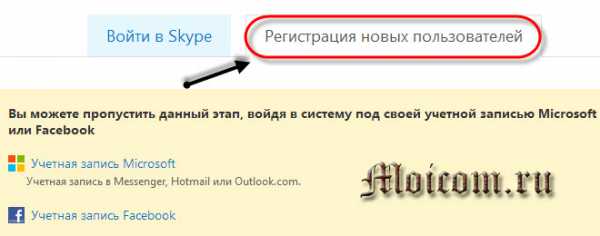
Если у вас есть учетные записи в Microsoft или Facebook, то можете войти через них.

Если у вас их нет, то приступаем к процессу регистрации и заполнения ваших анкетных данных. Заполняем графы имя, фамилия и адрес электронной почты.
После этого нужно заполнить Личные данные, поля отмеченные звездочкой обязательно нужно заполнить.


Выбираем и пишем дату рождения, пол, страну, город, язык.

Так же можно указать номер вашего мобильного телефона, который будет доступен и показан только списку ваших контактов в программе скайп.
Как вы будите пользоваться скайпом — выбираем нужное.
Дальше начинается самое интересное, нужно придумать себе логин в skype. Недавно я помогал зарегистрироваться в скайпе своим родственникам. Так вот, поиски нужного логина заняли более 10 минут. Возможно у вас это получиться быстрее.

Написали логин и его принял сайт, необходимо придумать пароль, длина которого должна состоять от 6 до 20 символов.
После того, как вы придумали себе логин и пароль рекомендую записать их в отдельном текстовом документе на компьютере и в отдельной тетрадке или ежедневнике. Для чего это нужно спросите вы меня? Большинство новых пользователей скайпа не всегда запоминают или помнят свои данные для входа. Если вы их забудете, то всегда сможете подсмотреть там где вы их заранее записали.
В следующем пункте нам предлагают получать новости и уведомления о новых продуктах Skype. Если вы хотите их получать, то выставьте соответственные галочки, если же не хотите, то просто уберите их.

Приступаем к завершающей стадии регистрации (надеюсь вы еще не устали), осталось немного. Перед вами написан небольшой текс, который нужно набрать в поле ниже.

Если вы плохого видите текст, то можете его обновить, прослушать или нажать помощь. Так же можете ознакомиться с правилами и условиями пользования программы скайп. После того, как заполнили все графы, можно нажать на зеленую кнопку Я согласен — Далее.
Попадаем на страницу нашего нового профиля на сайте скайпа, на которой можно полазить и изучить всю информацию. Вместо имени Дмитрий будет ваше имя, которое вы указали при регистрации.

Если у вас еще не загружена программа скайп, то можете её загрузить, нажав на зеленую кнопку загрузить скайп для Windows или воспользоваться статьей как скачать и установить программу скайп.
Если вы регистрировались с мобильного телефона или планшета, то можно загрузить версию для вашего мобильно устройства, нажав загрузить другую версию. После успешной регистрации заходим в программу Skype, набираем свои данные логин и пароль, нажимаем Войти.

Настройка программы скайп
Нам предлагают проверить звук и видео, так же поставить аватар — нажимаем продолжить.

Здесь можно проверить колонки, микрофон и видео, думаю должны разобраться.

Предлагают настроить ваш аватар. Для тех кто не знает, аватар — это маленькая картинка, которая будет отображаться у других пользователей скайпа, которые позже появятся в вашем списке контактов.

Если нажмете продолжить, нужно нажать сделать снимок. Полученную фотографию можно использовать в качестве вашего аватара, сделать другой снимок или выбрать аватар позже.

Настройка завершена, можно добавлять друзей, совершать аудио и видео звонки, обмениваться сообщениями и небольшими файлами, как в агенте или аське. Жмем Использовать Skype и приступаем к работе или общению.

Вот такое окно должно у вас появиться при первом запуске программы на вашем компьютере.

Ну вот в принципе и вся несложная и бесплатная процедура регистрации нового пользователя в программе скайп. Если у вас уже есть Skype и вам необходимо выполнить кое-какие настройки, то можете воспользоваться полезной информацией как настроить скайп на компьютере.
Снял небольшой видео урок как правильно зарегистрироваться в скайпе бесплатно, который предлагаю для просмотра и закрепления ваших знаний.
Регистрация в скайпе бесплатно и без смс
Заключение
Сегодня мы с вами полностью разобрали тему нашей статьи — регистрация в скайпе бесплатно и без смс. Прошли регистрацию нового пользователя от начала и до первостепенных настроек. Надеюсь у вас все получилось и вы можете пользоваться всеми функциями программы Skype, так же как это делаю я.
Возможно у вас появились вопросы связанные с регистрацией в скайпе. Можете задавать их ниже в комментариях к этой статье, а так же воспользоваться формой обратной связи со мной.
Благодарю вас что читаете меня в Твиттере.
Оставайтесь на связи — мой канал You Tube.
Если приведенная выше информация оказалась для вас полезной, тогда рекомендую подписаться на обновления моего блога, чтобы всегда быть в курсе свежей и актуальной информации по настройке и ремонту вашего компьютера.
Не забудьте поделиться этой информацией с вашими знакомыми и друзьями. Нажмите на социальные кнопки — поблагодарите автора.
С уважением, Дмитрий Сергеев 23 апреля 2013
Навигация по блогу
Вы можете поделиться своим мнением, или у вас есть что добавить, обязательно оставьте свой комментарий.
Прошу поделитесь ссылками в социальных сетях.
moicom.ru